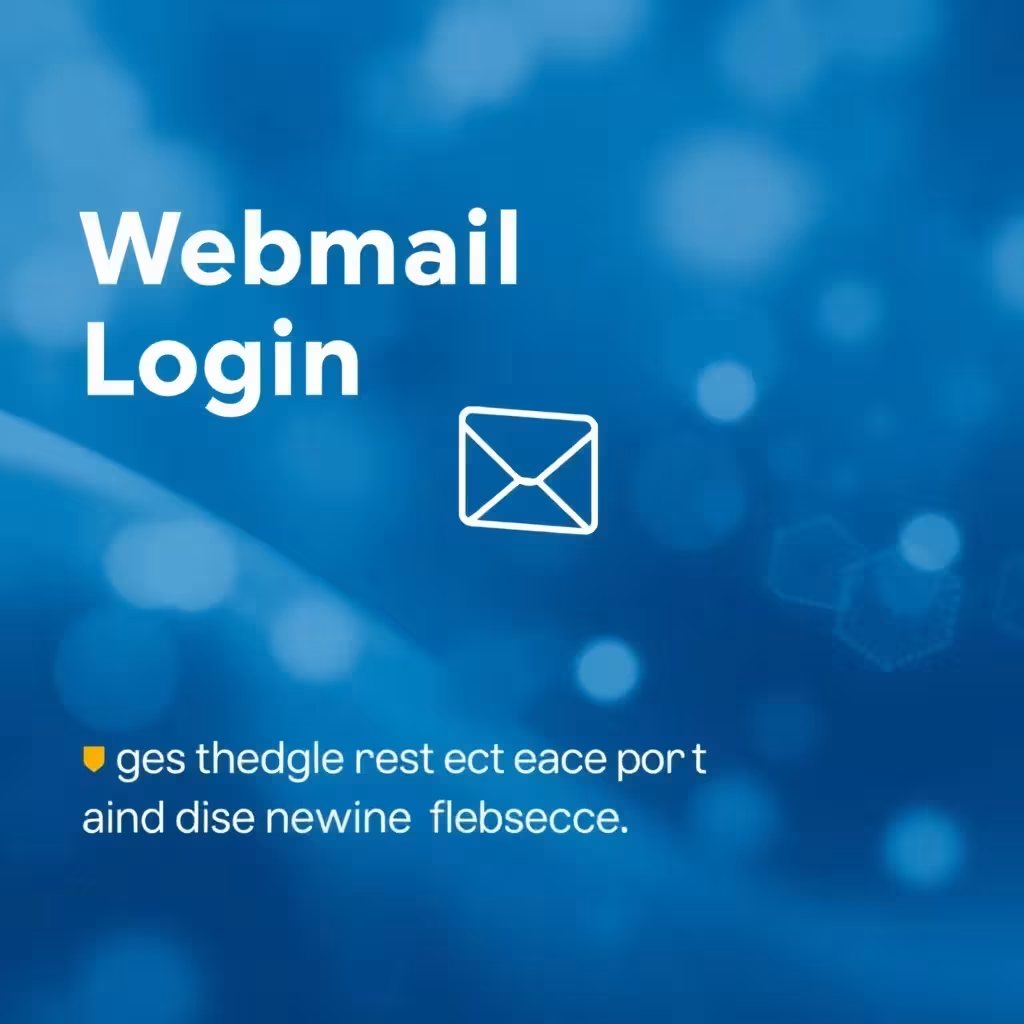Met Yoast SEO is het een zeer populaire WordPress SEO Plugin. Dat betekent dat Yoast SEO op talloze WordPress websites is geïnstalleerd. In feite, veel website-eigenaren vinden deze plugin zeer nuttig en bruikbaar. Deze plugin optimaliseert zowel de technische aspecten van de website en helpt ook met hun optimalisatie. Dankzij deze gratis WordPress plugin is het mogelijk om het bereik van de website duurzaam te verbeteren. Wat deze plugin zo populair maakt is het gebruiksgemak. Het belangrijkste doel van Yoast SEO Search Console is dat ontbrekende inhoud direct wordt weergegeven in het administratiegedeelte van de WordPress website. Het is de moeite waard om de ontbrekende inhoud te controleren. Daarnaast is deze plugin geschikt voor het omleiden van 404 pagina's (niet-bestaande inhoud) naar bestaande berichten of pagina's. Er kan ook worden aangegeven of het een permanente of een tijdelijke omleiding moet zijn. De plugin biedt ook de mogelijkheid om 404 foutmeldingen op te slaan in een logbestand.
Yoast SEO-gids - de eerste stappen
De weg vinden in Yoast SEO is eenvoudig. Na het lezen van deze gids, zult u ervan overtuigd zijn dat Yoast SEO zeer eenvoudig te gebruiken is. Maar daarbij zult u eerst de vraag moeten beantwoorden: Hoe schakel je Google Search Console in in Yoast SEO? Hier, het eerste ding is dat u de echtheid van uw website moet bevestigen. Om de website in Google Search Console te kunnen verifiëren, heeft u hier een Google-account nodig. Als je er nog geen hebt, moet je er eerst een maken. Zodra u dit gedaan heeft, drukt u op de knop: "Get Google Authorization Code". Dit zal uw website autoriseren en Yoast toegang geven tot Google. Automatisch zal een nieuw venster openen waarin u wordt gevraagd Yoast SEO's toegang tot de Search Console te autoriseren. Gegevens om toe te staan. Om dit te doen, klikt u gewoon op "Toestaan" in dit venster. U krijgt dan een bevestigingscode te zien, die u van het klembord moet kopiëren. Deze code van Google plak je in de balk, die in een nieuw venster wordt getoond. Klik gewoon op "Authenticeren" om dit te doen.
Verdere procedure totdat het doel is bereikt
Na de authenticatie van de website moet u het profiel van uw website selecteren. U doet dit door de volgende doorstuurstap te volgen. Daar wordt u gevraagd het profiel van uw website te selecteren. Als u meerdere websites bedient of beheert, moet u hier het juiste profiel selecteren en vervolgens op de knop "Profiel opslaan" klikken. Dit bevestigt de instellingen. Nadat u de Google Search Console in Yoast SEO heeft ingesteld, wordt u direct doorgestuurd naar Yoast SEO. Alleen dan kunt u de zoekconsole instellen. Maar eerst heeft u de mogelijkheid om de inhoud van de Google Search Console weer te geven. In deze weergave ziet u de berichten, pagina's, media en andere bestanden van de webpagina('s) die Google als "vermist" heeft opgegeven. Hier kunt u kiezen tussen verschillende apparaten die de ontbrekende inhoud van de webpagina('s) kunnen oproepen. Het staat hier concreet aan de selectie:
Desktop (aangeroepen door een desktopcomputer)
Smartphone (gebeld door een smartphone)
Feature Phone (bellen met een zogenaamde feature phone)